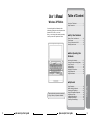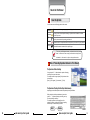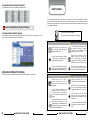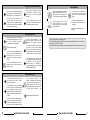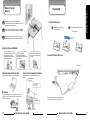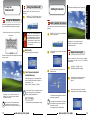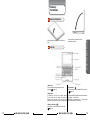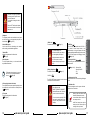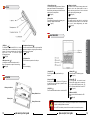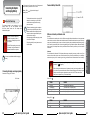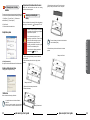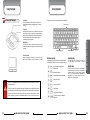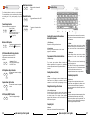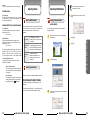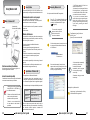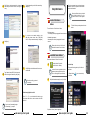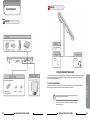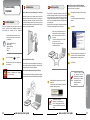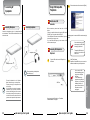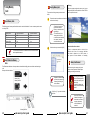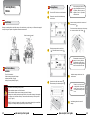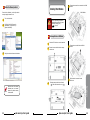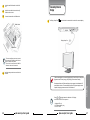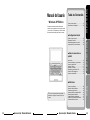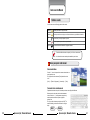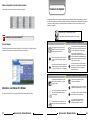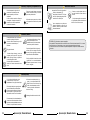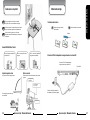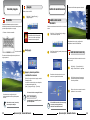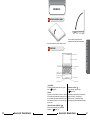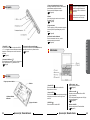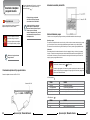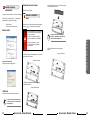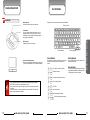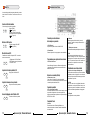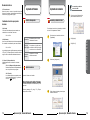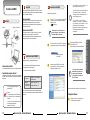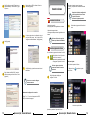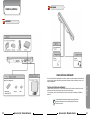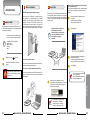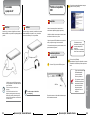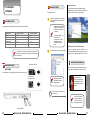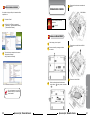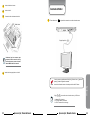Qbex Aero Style Manual de usuario
- Categoría
- Cuadernos
- Tipo
- Manual de usuario
La página se está cargando...
La página se está cargando...
La página se está cargando...
La página se está cargando...
La página se está cargando...
La página se está cargando...
La página se está cargando...
La página se está cargando...
La página se está cargando...
La página se está cargando...
La página se está cargando...
La página se está cargando...
La página se está cargando...
La página se está cargando...
La página se está cargando...
La página se está cargando...
La página se está cargando...
La página se está cargando...
La página se está cargando...
La página se está cargando...
La página se está cargando...
La página se está cargando...
La página se está cargando...
La página se está cargando...

48
qbex aero style / Manual de Usuario
49
qbex aero style / Manual de Usuario
Configurando su Notebook Antes de encender su Notebook Periféricos
Manual de Usuario
En este manual usted encontrará información
relativa a varios componentes de su equipo portátil
y como usarlos. Es importante que usted conserve
este manual de referencia para futuras consultas.
Windows XP Edition
Tabla de Contenido
Como usar este manual................................51
Precausiones de Seguridad..........................53
■Conguración Inicial
Donde colocar su portátil .............................56
Sistemas de Potencia...................................57
Encendido/Apagado de su portátil................58
Congurando Cuentas de Usuarios..............59
■Antes de encender su
portátil
Introducción..................................................61
Conectando el Adaptador y cargando batería...........66
Usando el teclado táctil................................ 70
Usando el Teclado........................................71
Ajustando el Volumen...................................74
Ajustando la resolución del LCD..................75
Usando la RED Inalámbrica .........................76
Usando la Cámara WEB ..............................79
■Periféricos
Usando los periféricos..................................80
Antes de Instalar Periféricos.........................82
Conectando equipos de AV ..........................84
Usando periféricos compatibles USB ..........85
Usando tarjetas de Memoria.........................86
Instalando Módulos de Memoria...................87
Instalando otros Módulos de Memoria..........91
Conectando Monitor Externo........................93
Por favor lea las precauciones de seguridad
indicadas en la pagina 3 antes de operar su
portátil.

50
qbex aero style / Manual de Usuario
51
qbex aero style / Manual de Usuario
Como usar este Manual
Símbolos usados
You will come across the following symbols in this manual.
Implica posible daño o riesgo de muerte.
Previene por daños en su equipo, en software o hardware o por pérdida de información.
Puntos útiles y trucos para operar su portátil
Noticia Importante para acciones no-operacionales
Encontrará información detallada in la página señalada.
Warning
Attention
Tip
Noticia
Pagina X
* Puede haber diferencias entre su portátil y las Fotos en este manual.
* La información en este manual puede cambiar sin previo aviso.
Guias para operar este manual
Seleccionando Menus
“Símbolo”→”, abrevia la operación de mantener seleccionado un
menú después de otro
En la gura arriba, seleccionamos, [Paint] desde el botón de
inicio.
[Inicio ] → [Todos los Programas] → [Accesorios] → [Paint]
Presionando Teclas simultáneamente
Dependiendo del modelo de portátil, el teclado puede tener una conguración diferente
Mientras presiona las teclas plurales simultaneamente,
usamos el símbolo “ + ”, para representar que presiona y
mantiene presionada una tecla primero y después
presiona otra.
En la gura arriba, mientras presiona la tecla SHIFT, la
mantiene undida y presiona la tecla Delete. Vea la gura
abajo
Shift
Delete
+
Noticia

52
qbex aero style / Manual de Usuario
53
qbex aero style / Manual de Usuario
Grafico correspondiente a clave de inscripción y teclados
La descripción de cada tecla en el teclado se muestra como sigue:
Presentando la operación de Windows XP
Vista por Categorías
Hay dos formas de presentar el escritorio de Windows. Son “Vista Clásica ” y “Vista por Categorías”
Usamos “Vista por Categorías” para ilustrar la operación bajo Windows XP.
Abreviaturas para Windows XP or Windows
En este manual , Windows XP or Windows signica Microsoft Windows XP Home Edition.
Precauciones de Seguridad
Las siguientes precauciones de seguridad incrementarán la vida del portátil. Siga todas las precauciones e instruccio-
nes. El servicio se debe referir a personal autorizado y calicado por el fabricante. No use cables de potencia dañados
o accesorios u otros periféricos. No use solventes fuertes como thinners, benzeno, u otros químicos cerca a la
supercie de su portátil.
Muestra este signo un comportamiento prohibido
El signo muestra comportamiento regulativo o de indicación
NO exponga el equipo a lluvia, polvo o
líquidos, NO use la red LOCAL o LAN
Durante una tormenta eléctrica.
NO use otro adaptador de CA que no sea
original. Puede tener riesgo de explosión
o fuego.
NO intente abrir este equipo para servicio.
Si lo hace, al remover las cubiertas se expo-
ne a un voltaje peligroso u otros riesgos.
Si percibe que la supercie de su
adaptador de CA está muy caliente o tiene
mal olor desconecte inmediatamente de la
toma: si continua usándolo corre riesgo de
fuego o choque eléctrico.
NO deje el portátil en su regazo cualquier
parte de su cuerpo para prevenirse contra
incomodidades por calor o lesiones por
exposición al calor.
Antes de conectar el portátil a una fuente de
energía, asegúrese que el voltaje de la fuente
es igual al requerido por su adaptador.
Al desconectar el adaptador de la toma,
hale el cuerpo del conector, no el cable
porque lo rompe.
NO use el portátil en carros, mesas, tablas
NO coloque objetos pesados sobre él
Puede romperlo
No deje objetos sobre el teclado pues al
cerrar el portátil puede romper la pantalla
● Desconecte el portátil de la pared
cuando no lo esté usando.
Temperatura Segura: Use su equipo en
ambientes de temperatura de 10°C a 35°C.
NO presione ni toque la pantalla. Protéjala
de elementos que la puedan rayar.
Advertencia (Dispositivo y adaptador CA)
Atención (El dispositivo y el adapatador de CA)
Si opera el teclado táctil con fuerza
exagerada o mala postura, puede
lesionarse la muñeca o los dedos.

54
qbex aero style / Manual de Usuario
55
qbex aero style / Manual de Usuario
Cuando transporte el equipo cierre la
pantalla sobre el teclado para evitar
romper la pantalla por una fuerza
inesperada.
Si usa un cable de extensión, verique que
los amperios del equipo conectado a la
extensión no exceden la capacidad de
corriente de la extensión.
Evite usar el portátil durante una tormenta
eléctrica. Desconecte cables y conectores
para evitar posibles daños.
NO permita que se paren sobre el cable ni
lo deje expuesto en sitios donde lo puedan
pisar.
Advertencia (Batería)
Si reemplaza la batería por una referencia
Incorrecta hay riesgo de explosión.
Cambie su batería únicamente por el tipo
equivalente recomendado por el
fabricante.
NO golpee la batería.
Si excede el tiempo de carga y esta no se
completa, pare el proceso de carga de la
batería. Hay riesgo de fuego o explosión si
continúa cargando la batería.
No aplaste, perfore, desensamble, ni
incinere los contactos externos de las ba-
terías.
NO se deshaga de la batería en el fuego.
Puede explotar: verique con las
autoridades locales por las instrucciones
para devolver producto de desecho.
Si percibe fugas de uido de la batería y
toca sus ojos, no se restregué. En cambio
lave sus ojos con agua limpia y corriente y
busque atención médica inmediata.
Si la fuga de liquido de batería da mal olor
y genera calor, o se torna decolorizada o
deformada o aparece anormal, no la siga
usando o cargando.
Atención (Batería)
Si un líquido sale de la batería y hace
contacto con la piel o la ropa, lave
inmediatamente con agua corriente limpia.
NO sumerja la batería en agua ni permita
que se humedezca Sus características
protectoras pueden dañarse e iniciarse una
reacción química, fuga de líquido, sobre-
calentamiento, emitir humo o incendiarse
Si encuentra mal olor, sobrecalentamiento, o
la batería se ina, se descoloriza o deforma
o aparecen otras irregularidades cuando usa
la batería , busque retornarla al vendedor .
NO conecte los terminales positivo (+) y
negativo (-) con un objeto metálico como
alambre. Ocurre un corto circuito con fuga
de ácido, sobrecalentamiento, emisión
de humos y se incendia. No deseche la
batería en el fuego.
Mantenga fuera del alcance de los niños.
Advertencias Generales
Las pantallas LCD son más vulnerables a
los daños que las pantallas CRT.
to damage than the classic CRT. Un ligero
contacto con objetos puntiagudos pueden
causar daño en el cristal líquido.
Limpie su computador con un paño suave,
ligeramente humedecido en agua. No use
limpiadores o aerosoles, pueden contener
substancias inamables.
NO mueva su equipo mientras opera o el
disco está funcionando. Puede causar un
daño serio.
● Cuide y mantenga bien sus accesorios.
● Haga respaldo periódico de los datos en
el disco duro en un disco externo.
● El PANEL LCD y la batería son partes consumibles.
● La pantalla LCD tiene píxeles efectivos de 99,99% o más. Puede incluir manchas de 0,01%, o menos,
como la falta de uno o varios píxeles o de uno o varios píxeles encendidos todo el tiempo.
● Puede encontrar un brillo no uniforme en la pantalla dependiendo del patrón de Windows usado en
el escritorio.
Atención (El dispositivo y el adapatador de CA)

56
qbex aero style / Manual de Usuario
57
Configurando su Notebook
qbex aero style / Manual de Usuario
Donde colocar el portátil
1
2
3
Use su portátil en un área bien ventilada.
Deje libre 15cm o mas alrededor del equipo.
Por favor reserve un espacio adecuado en frente
de su teclado para operarlo confortablemente.
Evite colocar el equipo en un sofá, cama,
alfombra o supercies similares que bloquean la
ventilación.
1
2
3
15 cm
Donde NO COLOCAR su Portátil
Nunca lo exponga a radiación
directa del sol,
NO lo use cerca de Fuentes
de agua.
NO lo use sobre supercies
irregulares o inestables.
Ajuste el ángulo de visión
Al punto donde vea la imagen mejor
No coloque objetos sobre el equipo ni bloquee las rejillas
de ventilación
Postura correcta
Please sit down before the Notebook with correct
posture.
Sit up straight in front
of the Notebook
Adjust the display to a
easy to see angle
Arm parallel with oor
Sistema de energía
1 Instalación de la batería
1
Apóyelo con la tapa inferior
hacia arriaba
2
Deslice la batería en la ranura.
Batería
2 Conecte el PLUG del adaptador de energía directa en la entrada DC
Entrada DC
3
Conector de Energía alterna CA
Al adaptador y a toma de la pared
Conecte el PLUG del adaptador de
energía directa en la entrada DC

58
qbex aero style / Manual de Usuario
59
Configurando su Notebook
qbex aero style / Manual de Usuario
Encendido y Apagado
Encendido
Después del alistamiento presione el botón de
encendido. Aparecerá el escritorio del sistema operativo
que usted haya adquirido con su equipo
1. Presione el botón de encendido
El escritorio del Sistema Operativo adquirido con el
equipo aparecerá
Dependiendo de la conguración y del
sistema adquirido el escritorio puede aparecer
diferente.
Seleccione la cuenta ( o usuario)
en la cual quiere trabajar
Apagado
Desde el botón de INICIO.
1
Click [Inicio] → [Apagar Equipo], y
“Apagar el equipo” .
No apague el equipo presionando
directamente el Botón de encendido.
Pude causar un daño que implique
Reinstalar el sistema operativo.
Attention
2
Click [Apagar].
3
Apague la potencia de periféricos
conectados Si es necesario.
Reinicio Se sugiere reiniciar el equipo cuando el
Sistema Operativo
Lo solicite o cuando se instale nuevo dispositivo,
o el sistema esté inestable Click
[Inicio] → [Apagar el Equipo] → [Reiniciar].
Si el curso del ratón se congela Presione
Ctrl + Alt + Suprimir
simultáneamente y termine El proceso
que está bloqueado.
Tip
Tip
Botón de encendido
Cambio de cuenta de usuario
Cambio a otra cuenta
de usuario
Cierre la cuenta de usuario actual e inicie el uso de otra
cuenta.
1
Click [Inicio] → [Cierre de Sesión], el diálogo
“cierre de Sesión” aparecerá
2
Click [Cierre de Sesión], cuando quiera cerrar la
Cuenta de usuario.
3
Para iniciar sesión seleccione un ícono de
usuario en la pantalla de bienvenida.
Tip
Si fue denida una clave de acceso, tenga
en cuenta que las mayúsculas y
minúsculas son diferentes letras.
El escritorio de Windows aparecerá más tarde.
Dependiendo de su equipo y conguración
adquiridas el escritorio lucirá diferente.
Cambio de sesión sin cerrar otra
Otro usuario puede iniciar una sesión sin cerrar la
sesión actual
1
Click [Inicio] → [Cierre de Sesión], el
diálogo “Cierre de Sesión ” aparecerá
2
Click [Cambio de usuario], aparecerá
la pantalla de bienvenida de múltiples
usuarios ya denidos.
3
Escoja el icono de otra cuenta de usuario.
Aparecerá el nuevo escritorio

60
qbex aero style / Manual de Usuario
61
Antes de encender su Notebook
qbex aero style / Manual de Usuario
4 Botón de encendido ( )
Permite encender y apagar el equipo.
( Pagina 58)
El indicador azul prende cuando está encendido el
equipo. Click [Inicio] → [Conguración] →
[Panel de Control] → [Opciones de Energía]
Para congurar las opciones avanzadas de energía.
1 Cámara WEB
La cámara incorporada permite tomar fotos o grabar
Video ( Pagina 79 )
2 Pantalla
Funciona como una pantalla de escritorio. La pantalla
LCD no produce ninguna radiación o parpadeo por lo cual
es muy apropiada para mantener descansada la vista.
Para mantenerla limpia use un paño suave sin ningún
tipo de químico.
3 Botón de Encendido de RED WiFi ( )
Presión el botón para habilitar la red incorporada
inalámbrica. ( Pagina 76 )
Introducción
Abriendo y cerrando el equipo
Abra la cubierta del panel y ajuste el ángulo de visión.
Cierre la cubierta y asegúrese de tenerla
apropiadamente cerrada antes de transportarlo.
Vista Frontal

62
qbex aero style / Manual de Usuario
63
Antes de encender su Notebook
qbex aero style / Manual de Usuario
5 Teclado
Viene con un diseño ergonómico para descanso de
Ambas manos ( Pagina 71)
6 Micrófono
Puede ser usado para video conferencia, narración de
voz, grabación de audio y aplicaciones multimedia.
7 LEDs indicadores
Indican el estado del portátil. ( Pagina 65)
8 Parlante estéreo
El volumen de los parlantes puede ajustarse usando las
Teclas Fn.
No apague el equipo presionando el
botón de encendido mientras esté
encendido el indicador de actividad
en el disco duro o HDD LED pues
esto puede dañar la información o el
sistema operativo instalado.
Después de apagar el equipo
espere 5 o mas segundos antes de
volver a encenderlo.
Atención
Tip
Para subir/bajar el volumen puede usar
las teclas Fn ( Pagina 72)
9 Teclado táctil (Botón derecho/ botón izquierdo)
El teclado táctil y sus botones proveen las mismas que
tiene un ratón de escritorio.
( Pagina 70)
10 Teclado táctil
Teclado táctil, es el dispositivo de señalamiento de su
portátil ( Pagina 71 )
Costado derecho
1 Conector de entrada
de voltage DC-IN Jack ( )
( Pagina 64)
*Para prevenir daño al equipo o a su
batería, use siempre el adaptador
original
*El adaptador puede calentarse
cuando está en uso. No lo cubra
para que se mantenga ventilado y no
lo mantenga cerca de su cuerpo.
2 Puerto de Salida de video ( )
Para conectar un monitor externo ( Pagina 93)
3 Puerto de RED ( )
El Puerto Ethernet 10/100/1000 Ethernet recibe el cable
de RED local.
4 Puerto USB ( )
El puerto USB es compatible con dispositivos
USB 2.0 o 1.1. lo cual permite conectar
simultáneamente muchos dispositivos . También
soporta conexión / desconexión en caliente
( Pagina 85)
5 Memory Card Slot ( )
La siguiente lista de tarjetas de memoria indica
los modelos
( Pagina 86)
* Memory Stick
* Memory Stick Pro
* SD
* MMC
*El cable a conectar al puerto LAN
debe ser el estándar 10BASE-
T/100BASE-X/1000BASE-T
Ethernet . No use otro cable.
*No conecte el cable ISDN al Puerto
LAN. Se puede romper
*Las tarjetas de memoria tienen
diferentes direcciones para
inserción, Asegúrese de tener la
dirección correcta antes de insertar
la tarjeta.
*La tarjeta miniSD no se puede
insertar. Por favor verique antes de
tratar de insertar este modelo.
Noticia
Atención
Atención
6 Puerto de cerradura tipo Kensington ( )
Para asegurar con guaya el equipo a un objeto grande.
7 Ranura de Ventilación
Diseñada para refrigerar el sistema. NO bloquee la
circulación de aire.

64
qbex aero style / Manual de Usuario
65
Antes de encender su Notebook
qbex aero style / Manual de Usuario
1. Seguro de desplazamiento de la batería
Este seguro mantiene ja la batería. La batería queda
automáticamente asegurada al insertarla.
Para removerla debe desplazar este seguro
( Pagina 69)
2. Batería
Le da energía al equipo cuando no está conectado
El adaptador de CA.
( Pagina 69)
3. Seguro de batería
Tiene dos posiciones: LOCK para mantener asegurada
La batería y UNLOCK para desasegurar y sacar la
batería.
( Pagina 69)
4.Cubierta del modulo de Memoria
El modulo de memoria, disco duro, y módulo
Inalámbrico están bajo esta cubierta.
( Pagina 89)
1 Puerto USB ( )
El puerto USB es compatible con dispositivos USB 2.0
o 1.1. lo cual permite conectar simultáneamente muchos
dispositivos . También soporta conexión / desconexión
en caliente.
( Pagina 85 )
2 Conector de Micrófono ( )
Está diseñado para conectar el micrófono utilizado para
Skype, narraciones de voz, o grabaciones de voz.
( Page 84)
Vista izquierda
Vista Inferior
1 Seguro para sacar la batería
4 Cubierta de Módulo
de Memoria
2 Batería
3 Seguro de la batería
LEDs indicadores
No apague el equipo presionando el
botón de encendido mientras esté
encendido el LED de actividad en el
disco duro.
Espere al menos 5 segundos antes
de encender de nuevo el equipo.
4 LED de batería ( )
Muestra el estado de la batería.
( Pagina 67)
5 LED de encendido ( )
Parpadea cuando está en modo Save-to-RAM
(o modo Suspendido).
El LED está encendido/apagado cuando el Equipo
está encendido/apagado.
( Pagina 67)
6 Wireless LAN LED
Enciende cuando la red WiFi está habilitada.
( Pagina 76)
1. Num LK LED ( )
Enciende cuando se presiona la tecla Num LK o
Bloqueo Num en el teclado.
2.Caps Lock LED ( )
Enciende cuando se activan las mayúsculas para digitar
minúsculas puede combinar la tecla a digitar con la
tecla Shift.
3. HDD LED ( )
Enciende cuando se escribe al HDD
Atención
3 Conector de salida para audífono ( )
Al conectar unos audífonos o parlantes amplicados se
deshabilita el sonido en los parlantes internos
( Page 89)

66
qbex aero style / Manual de Usuario
67
Antes de encender su Notebook
qbex aero style / Manual de Usuario
LED de encendido ( )
Haga una carga inicial de la batería conectando el
adaptador, después de instalar la batería.
Use solo el Adaptador ORIGINAL,
puede haber riesgo de explosión.
NO coloque objetos sobre el adapta-
dor AC se puede calendar y explotar.
Puede usar el equipo mientras
carga la batería
1.Conectando el adaptador de CA y cargando la batería
Conecte el adaptador al conector de DC en DC-IN.
Conecte el adaptador de AC al equipo y el cable de
poder a la pared. El LED de batería enciende y
comienza la carga. ( )
Conectando el adaptador
y cargando la batería
Uso la primera vez
Tip
Estados de hibernación y espera
Cuando no use su computador por algunos minutos, puede habilitar estados de ahorro de energía:
Stand-by o espera
En este modo los dispositivos tales como el monitor y los discos duros consumen menos energía y se apa-
gan. Cuando quiere volver a usarlo el equipo rápidamente regresa al estado en el que había quedado.
En este modo no se salva al disco ninguna información por lo tanto se pueden originar pérdidas de datos.
Hibernación
Este estado salva todos los datos de memoria a disco duro apaga los discos y el monitor y luego apaga
el equipo. El escritorio es recargado tan pronto sale del estado de hibernación al estado original en que
se encontraba. Se demora un poco mas en alcanzar el estado original del escritorio pero se ahorra más
energía y hay mayor seguridad en los datos.
No se puede cambiar la batería durante un proceso de carga.
Para remover e instalar la batería ( Pagina 68)
Cuando la carga restante en la batería es pequeña se pueden perder datos si continua
operando el equipo.El equipo se apagará si la carga agota. Salve los datos y apague tan
pronto suene la alarma de batería
Indicadores de encendido y batería LEDs
Status Content
Azul ON El portátil está encendido
Azul parpadeando El portátil está parpadeando
Naranja Parpadeando La carga de la batería está entre 6% ~ 3%
Rojo Parpadeando La carga de Batería está en menos de 3%
LED de Batería ( )
Status Content
Estado Batería cargando
OFF Batería completamente cargada
El equipo incluye un adaptador
universal de AC-DC para conectar
a las salidas de CA de 100V-240V .
Según el país donde se encuentre
puede requerir un adaptador para
conectar el cable de poder a la pared.
Cuando opera con la batería
remueva el adaptador de CA y cuando
use alimentación de la pared conecte
el adaptador de CA
Tip
Atención
Atención
Conector de DC-IN

68
qbex aero style / Manual de Usuario
69
Antes de encender su Notebook
qbex aero style / Manual de Usuario
Antes de colocar o quitar la batería debe estar apagado
el equipo ( ) El Led de batería está apagado.
Colocando la alarma por
estado de batería
Hay varias opciones de alarma y de ahorro de energía.
Click [Inicio] → [Panel de Control] → [Desempeño y
mantenimiento] → [Opciones de Energía].
2.Click “Alarmas”.
3.Seleccione la casilla respectiva.
Alarma de batería
4. Alarma por batería baja
Click [OK] al terminar la conguración
1 Notificación
Seleccione el método de noticación de alarma
1
2
Tip
Se pueden escoger ambos métodos.
La alarma no suena si los parlantes
están apagados.
2 Operación después de la alarma
Escoja la acción a ejecutar
Removiendo e instalando la
batería
1. Mueva el interruptor de desplazamiento a la posición
unlock para retirar la batería
Battery Lock Switch
1. Desplace y mantenga presionado el interruptor
2. Remueva la batería
NO use adaptadores de AC no originales .
el uso de otro tipo puede generar riesgo
de fuego o explosión.
No conecte los terminales positive y
negativo con alambres u otros metales.
No deseche la batería en el fuego
Lea las instrucciones de seguridad
de este manual.
Battery Release Latch
3. Deslice la batería en la ranura. Coloquela en su sitio
suavemente hasta hacer click.
Tip
Asegúrese de cambiar la batería de
bloqueo a desbloqueo, a continuación,
inserte la batería rmemente.
5. Deslice la batería para volver a bloquear la
posición.
Battery Lock Switch
Atención

70
qbex aero style / User’s guide
71
Before operating your notebook
qbex aero style / User’s guide
Usando el teclado táctil
Introducción
*NO USE objetos puntiagudos en la almohadilla del teclado pues puedn dañarlo.
*NO OPERE el teclado con los dedos mojados o sucios.
Si no funciona el teclado por favor limpie la punta de su dedo para remover sebo
y suciedad.
*Mueva el indicador suavemente aplicando la fuerza necesaria sin excesos que
pueden causar problemas enla muñeca.
Botón izquierdo
Selecciona .arrastra o para hacer click doble
Teclado táctil
Una vez el puntero del ratón esté sobre el ícono se
puede presionar el botón de la izquierda o tocar la
almohadilla 2 veces en rápida sucesión para ejecutar
el programa correspondiente.
Botón derecho
Al digitarlo aparece menú de ayuda.
Operación de Desplazamiento
Use la punta del dedo para deslizarla sobre el área gris
y efectuar desplazamientos de la ventana arriba/abajo.
Uso del teclado
Explicación de las teclas de un teclado estándar de Windows
Teclas de Función
Tecla de Aplicación
Tecla de Windows
Tecla de Windows
Presionando esta tecla en combinación con otras teclas
permite Invocar muchas funciones comunes en el
teclado
Abre “Ayuda y Centro de Soporte”
Minimiza la ventana
Conmuta entre aplicaciones activas
Abre el diálogo Ejecutar
+ f1
+ M
+ Tab
+ R
Abre MiPC
Abre una búsqueda
Abre propiedades del sistema
+ E
+ F
+ Pause
Abre una búsqueda de programas
+ Ctrl + F
Tecla de Aplicación
La tecla de aplicación funciona lo mismo que el
botón derecho del ratón.
Teclas de Función
Las teclas de función permiten ejecutar acciones
o programas dependiendo del sistema operativo
y del programa que esté en ejecución.
Atención

72
qbex aero style / Manual de Usuario
73
Antes de encender su Notebook
qbex aero style / Manual de Usuario
Tecla Fn
Los comandos pueden ejecutarse presionando y mante-
niendo la tecla Fn mientras . Presiona otra tecla con un
icono.
Función de Red Inalambrica
Coloca el equipo en modo suspendido
(Save-to-RAM).
( Page 21)
Presione el botón de encendido
para regresar de modo suspendido
( Page 12)
Fn F1
Wireless LAN Function
Enciende / apaga la Red WiFi
( Page 30~31)
Monitor Externo/LCD
Cambia entre el monitor del portátil LCD Y un monitor
externo secuencia asi:
1 Únicamente el LCD del Portátil
2 CRT(Monitor externo) únicamente
3 LCD+CRT Clone
Fn F2
Fn F5
Ajuste de brillo de la pantalla LCD
Baja y sube el brillo del LCD
Fn F6
F7
+
Ajuste del volumen en los parlantes
Baja el volumen de los parlantes
Fn F8
F9
+
Encendido/Apagado de la Pantalla LCD
Enciende el brillo de la pantalla
Fn F10
+
Funciones de las Teclas
Comando para descontinuar o
Interrumpir una operación
1. ESC (Escape)
Equivalente a pulsar el botón de CANCELAR.
2. Pausa/Break
Detiene la ejecución de un programa o una transmisión.
Programadas para ejecutar ciertas acciones
3.Teclas de Funciones
Hacen diferentes funciones en diferentes aplicaciones
y programas. En combinación con otras teclas hacen
diferentes funciones.
Enviando un comando (Orden)
4. Enter-entrar o Intro
Crea un Nuevo Parágrafo. Se denomina también
retorno. En un cuadro de diálogo se selecciona un botón
o comando presionando esta tecla.
Copiando la pantalla
5.1 Prt Sc (Imprime Pantalla)
Presionando esta tecla tecla se envía la imagen o texto
en pantalla a la impresora o hace una captura de la
imagen en pantalla para copiarla a una hoja de trabajo en
WORD, Excel o Paint
Compilando Texto
5.2 Insert
Permite insertar texto. Estando habilitado no se
sobreescribe cuando se inserta. Estando deshabilitado
se sobreescribe.
6 Borrado
Borra caracteres a la derecha del punto de
inserción. También se usa para borrar archivos
seleccionados.
7 Backspace o retroceso
Borra caracteres a la izquierda del punto de inserción.
8 Tab
Para moverse hacia delante a través de un
cuadro de diálogo .Ctrl+ Shift+ Tab para moverse
hacia atrás en las opciones through the options.
Ctrl + Tab permite moverse de una ventana a la
siguiente en una aplicación con mas de una
ventana abierta
Combinando con entrada de texto
9 Caps Lock o bloqueo de Mayúsculas
Presionando esta tecla hace que todas las letras
digitadas queden en Mayúscula o en minúscula
cuando presione la tecla Shift hasta que presione
nuevamente Caps Lock .
10 Shift
Da a las otras teclas un signicado alternativo.
Combinado con teclas del alfabeto hace que se
digite en mayúscula. Combinada con otras teclas
produce resultados dependientes del programa.
11 Espacio
Para dejar blancos entre palabras.

74
qbex aero style / Manual de Usuario
75
Antes de encender su Notebook
qbex aero style / Manual de Usuario
Movimiento del Cursor
12 Teclas de cursor
Mueven el puntero o cursor en la pantalla, incluyen las
echas de movimiento izquierda-derecha-arriba-abajo,
teclas de inicio y pagina arriba y abajo.
Combinando otras teclas para ejecutar
funciones
Ctrl (Control)
Ctrl es una tecla usada para ejecutar comandos en
combinación con otras teclas, tales como
Ctrl + Alt + Del
14 Alt (Alternate)
Alt es una tecla localizada al lado de la barra espaciadora
Se usa también en combinación para crear comandos:
Ctrl + Alt + Del
La combinación anterior signica mantener presionadas
CTRL y ALT y DEL para ejecutar la función de reiniciar el
equipo o abrir la ventana del administrador de tareas.
15. 1 Num Lk ( Bloqueo Numérico)
Habilitado permite usar los números en el teclado
numérico
15.S cr Lk (Bloqueo de Desplazamiento)
Detiene temporalmente el desplazamiento de
texto o la operación de un programa.
16 Fn (Función)
Los comandos pueden ser acezados presio
nado y manteniendo la tecla Fn y otra tecla
de ícono. ( Page 26)
Parlantes Incorporados
Parlantes PC
Función de
Sonido Digital
Entrada de
Micrófono
Normalmente produce sonidos
indicadores de eventos
El reproductor de sonido usa un
convertidor de 16bit D/A y la salida
de sonido es de una síntesis FM.
Reproduce el sonido del
micrófono conectado
Ajuste del volumen
Ajuste de Volumen con el teclado
Using Keyboard to Adjust Volume
Volume can be adjusted from the function key of the
keyboard.
Presione y mantenga Fn y luego F8 y F9 para
bajar o subir el volumen.
Ajustando el Volumen Ajustando la resolución
Resolución y calidad del color
Puede ajustar la resolución de la pantalla y la calidad
del color en “Propiedades de Pantalla”.
1
Click derecho en el escritorio, seleccione
[Propiedades]
2
Seleccione [conguración]
3
Deslice la barra a izquierda y derecha para
cambiar la resolución.
Tip
La resolución por defecto
es de 1024 x 600
4
Click en la caja de Calidad de Color
para cambiar la calidad del color.
5
6
Click [Aplique].
Click [OK o Si].

76
qbex aero style / Manual de Usuario
77
Antes de encender su Notebook
qbex aero style / Manual de Usuario
Usando la red WiFi
Red WiFi
Internet
Portátil con red WiFi
Enrutador
Punto
Comunicación por Radio
Uso de radiofrecuencias para envío de datos sin cables.
Capacidad de conexión a Internet
Combinando el Enrutador y Punto de Acceso se puede
acceder a Internet sin cables a través de la tarjeta WiFi
del portátil.
La red Wi incorporada sigue el
estándar IEEE
Noticia
*Por favor apague la red Wi cuando
se produzca ruido con interferencia
eléctrica.
*Por favor no use la red Wi en áreas
donde esté prohibido usar
dispositivos de Radio.
Seguridad
Si la conguración de seguridad no se hace, es posible
que se produzcan problemas al intercambiar información
con la red LAN inalámbrica.
La comunicación
Es posible que un tercero pueda interceptar las ondas
de radio intencionalmente para tratar de obtener
identicaciones, contraseñas, números de tarjetas etc.
Contenido de emails.
Invasion de la red Wifi
Es posible acceder a una red sin claves o con claves
sencillas como las tipo WEP, no asi las WPA.
Es responsabilidad del cliente instalar software para
protegerse de accesos no autorizados.
Especificación de la RED WiFi
Especicación de LAN inalámbrica módulo.
*La velocidad de transmisión depende del canal
escogido para la comunicación.
*La velocidad la dene el estándar
Standard
IEEE802.11b/g Compliance
(2.4GHz band)
Máxima
Velocidad de
Transmisión
54Mbps (IEEE802.11g)
11Mbps (IEEE802.11b)
La comunicación puede perderse momentáneamente
en el caso de operación automática mientras detecta los
canales.
Conectando la Red WiFi
Conguración Automática
1
Digite Fn + F2 o el interruptor de la red WiFi.
Cuando la red está encendida el indicador
también lo está.
( Page 26)
Tip
El mensaje de conexión aparce en
la barra de tareas cuando detecta
la posible RED a conectarse.
2
Click en el ícono de la red WiFi . Se iniciará el
programa de conexión de la red inalámbrica.
Icono de conexión
de red WiFi
3
Seleccione la red WiFi de la lista y click
[Conectar] Si es una red con seguridad
habilitada, le pedirá La clave.
Tip
Click [Refrescar la lista de redes], si no
aparece ninguna red en la lista.
*Si la red es del tipo que soporta “Wireless
Provisioning Services”, se le solicitará
descargar archivos adicionales para co-
nectar el portátil a la red.
* Si se conecta a una red no segura
aparecerá un mensaje de advertencia.
click [Conectar] para conectarse o click
[Cancelar] para cerrar el diálogo.
Después de congurar la seguridad de la
RED puede intentar conectarse
nuevamente.
4
digite [Clave de RED] y [Conrmar
clave de RED], click
[Conectar] para conectar a la RED WiFi.
A veces es necesario congurar la red nuevamente.
Aplique los pasos 1 y 2 indicados en
“ Conguración Automática”.
1
Acceso
Tip
* Si la clave está previamente
memorizada, la conexión se
establece automáticamente
y el programa no le pedirá la
clave al usuario.
Configuración Manual
Noticia

78
qbex aero style / Manual de Usuario
79
Antes de encender su Notebook
qbex aero style / Manual de Usuario
2
3
Click [Siguiente]
4
Digite “Nombre de Red (SSID)” y escoja el
método para asignar una clave de red, click
[Siguiente]
5
Digite la Clave de RED y conrme la Clave de
Red, click [Siguiente].
6
Si quiere puede salvar la conguración de red
A su disco USB, escoja “Use un disco USB” o
“congure su red Manualmente”, click [Siguiente].
7
Click [Finalizar] y el portátil se conectará a la red
inalámbrica.
Tip
A veces es necesario congurar
la red nuevamente.
Usando la Cámara
Funciones de la Cámara
Captura de Imagen ja
La imagen puede ser fotograada con la cámara.
*Captura de Imagen animada
*La imagen animada puede ser fotograada con la
cámara.
Tip
Por favor reérase a la ayuda de
Cámara por información detallada.
Lanzando el programa de la Cámara
Se ha iniciado el programa de la cámara “YouCam” .
Doble click en el ícono “CyberLink
YouCam” en el escritorio.
Aparecerá la pantalla de bienvenida
del programa “CyberLink YouCam” .
Tip
Por favor registre el producto
cuando sea invitado a hacerlo o
más tarde.
1
2
Tip
Aparece la pantalla de “CyberLink YouCam.
Para dar un ejemplo usamos el programa
“YouCam” y explicar como funciona la cámara del
portátil.
Después de nalizar la conguración
inicial, haga doble click en el ícono
“CyberLink YouCam”
Aparecerá la siguiente pantalla.
3
Para nalizar el programa YouCam click el
ícono
Buscando Ayuda
Para iniciar la ayuda de YouCam:
1 Marque el icono para iniciar la ayuda
de YouCam
?
Inicio de la ayuda YouCam
Click [Congurar una red WiFi para hogar o
pequeña ocina] en “Tareas de Red”, y siga
el proceso .
Abortando la conguración o conexión
Digite Fn + F2 o pulse el interruptor de la RED
WiFi y el indicador se apagará.
Click [Conguración inicial] para
congurar “YouCam”.

80
qbex aero style / Manual de Usuario
81
Periféricos
qbex aero style / Manual de Usuario
Usando los periféricos
Lado derecho
Lado Izquierdo
Usando la Función de Bluetooth
Si la función de Bluetooth esta disponible en el modelo comprado, se puede establecer comunicación entre
en portátil y otros equipos con Bluetooth como portátiles, celulares, teclados con Bluetooth, mouse, o una
impresora inalámbrica.
Para Conectar a Otro Equipo con Bluetooth
Usando la tecla de Función FN + F11, para encender el Bluetooth. Click derecho o doble-click en el icono
del Bluetooth en la barra de comandos y seleccionar la opción de Bluetooth.
Tip: Para instalar y usar la Función de Bluetooth, vea la archivo de ayuda en el software de utilidad del
Bluetooth
La disponibilidad de las funciones depende de las conguraciones
del portátil comprado, revisa los specs del portátil para ver si tiene
función de Bluetooth
Tip

82
qbex aero style / Manual de Usuario
83
Periféricos
qbex aero style / Manual de Usuario
Antes de instalar
Apague el portátil
Apague el portátil y desconecte el cable de CA de la
toma antes de la instalación. De otra forma puede dañar
el portátil o los periféricos.
Los siguientes dispositivos pueden remo-
verse o conectarse sin apagar el portátil.
*Dispositivos USB Compatibles
*Memory Stick
*Memory Stick Pro
*SD Card
*MMC
Tip
1
2
Apague el portátil. ( Page 58)
Desconecte el adaptador de DC de su
equipo.
Sugerimos usar guantes para evitar
daños en la piel al remover o instalar
dispositivos.
Noticia de Instalación
Remueva la electricidad estática del cuerpo.
Partes tales como la memoria y la tarjeta madre son
muy sensibles a la electricidad estática y es posible
dañarlas al tocarlas. Busque objetos metálicos para
descargar su cuerpo como tuberías o chapas. Toque
el objeto metálico de gran tamaño y que esté aterri-
zado eléctricamente para descargar la estática de su
cuerpo antes de instalar partes sensibles a la estática.
Por favor lea la guía de usuario
Por favor lea el manual de instalación de los periféricos
antes de instalarlos para evitar daños.
Por favor lea la guía de instalación de periféricos
La mayoría de periféricos traen un CD de instalación y un
manual. Sugerimos leerlo antes de hacer la instalación
del manejador.
Plug and Play
Plug and Play es una capacidad de los sistemas operati-
vos que permiten conectar un dispositivo a a un compu-
tador y que este lo reconozca sin adicionar manejadores
o drivers o adicionándolos mediante un procedimiento
sencillo y guiado.
Tip
Algunos periféricos requieren un
programa que los controle o
manejador (driver). Este programa
viene en un CD-ROM o se puede
descargar de la página del
fabricante.
1
Cuando el driver o manejador ya viene
incorporado en el sistema operativo, al conectar
su periférico no necesita adicionar software y
tampoco le será solicitado.
A veces sale un mensaje,”Found
New Hardware - USB Mass
Storage Device” en cambio de
cargar el manejador del USB.
Cuando el Driver o manejador no esta incorporado
en el sistema operativo
En este caso debe instalar el driver o manejador desde
el CD provisto con el periférico.cic driver has to be
installed.
1
Después de instalar el dispositivo puede
encenderlo
Aparecerá el cuadro de diálogo
“Nuevo hardware encontrado “.
2
Click [Siguiente].
3
Siga las instrucciones del software para
completar la instalación.
Cuando la instalación nalice saldrá un
mensaje conrmando que ha terminado.
4
Click [Finalizar].
En caso de requerir información
como asignación de
interrupciones, debe consultar al
fabricante del dispositivo.
Noticia
Noticia
Atención

84
qbex aero style / Manual de Usuario
85
Periféricos
qbex aero style / Manual de Usuario
Conectando
equipos de AV
Micrófono
Conecte el plug o conector del micrófono al conector
hembra señalado en su portátil. Esto permite grabar voz
y sonido.
*Verique que su portátil NO se encuentra
con los parlantes en modo MUDO antes de
usar el micrófono.
*Por favor compre el micrófono con
mini-plug.
*Si el micrófono está cerca de los
parlantes, puede generarse resonancia y
aullidos que pueden quitarse alejando el
micrófono de los parlantes o reduciendo el
nivel del volumen.
Tip
Audífonos
Tip
Conecte el plug o conector de los audífonos al conector
hembra señalado en el portátil. La voz y el sonido se
oirán en los audífonos y no en los parlantes.
Periféricos Compatibles
USB
Importante
*Antes de conectar por favor instale el driver o
controlador del dispositivo(ejemplo: impresoras)
*Verique la dirección correcta para el conector antes
de insertarlo sin forzarlo en el puerto.
*Hay varios puertos USB localizados en su portátil de
modo que puede escoger el mas conveniente.
*Si se necesitan más puertos, puede conectar un hub
para incrementar los puertos.
Conectando periféricos
compatibles USB
1
Conecte el Plug del cable USB en el puerto
Después de conectar el cable saldrá el asistente para
Nuevo hardware encontrado.
2
Siga las instrucciones del asistente hasta que
aparece el botón [Finalizar]
Si el asistente no sale,
desconecte el cable y vuelva
a conectar después de 3
segundos.
*Se requiere un controlador o
driver si este no está incluido.
3
Click en el botòn [Finalizar].
Dependiendo de qué tipo de dispositivo se conecte
la instalación del software se puede requerir mas
tarde.
*Puede usar el dispositivo
USB inmediatamente,
Lo conecte al mismo
Puerto la próxima vez.
*Si lo conecta a un puerto
USB diferente, aparecerá
nuevamente el asistente
para Nuevo hardware
encontrado y deberá
congurar de nuevo el
dispositivo.
Por favor compre el micrófono
con mini-plug.
Noticia
Noticia
Microphone Jack
Headphone Jack
USB Port

86
qbex aero style / Manual de Usuario
87
Periféricos
qbex aero style / Manual de Usuario
Uso de Tarjetas
de Memoria
Type of Memory Cards
Los siguientes tipos de tarjetas de memoria pueden usarse en este portátil.
Memory Card Copyright Protection Erasion Prevention
SD Yes Yes
SDHC Yes Yes
MMC No No
Memory Stick Yes Yes
Memory Stick Pro Yes Yes
Dirección de Inserción
de las tarjetas
*El contenido de este manual está basada en la información
disponible en el momento de su compilación y puede cambiar
sin previo aviso.
Se indican abajo y sirven de ejemplo para vericar la inserción correcta.
Dirección de Inserción
Insertando la Tarjeta
Procedimiento de uso.
1
Verique la correcta dirección de inserción
e inserte la tarjeta hasta que quede rme
y asegurada.
*Cada tipo de tarjeta tiene su
propia dirección de inserción,
verifíquelo antes de meterla
en la ranura.
*Las tarjetas “miniSD ” o las
“memory stick duo”
Y similares, que no se han
mencionado arriba NO
PUEDEN usarse en este
portátil.
2
Seleccione la acción que quiera y digite [OK].
Notice
El diálogo puede variar
dependiendo del tipo de
tarjeta insertado.
Tip
Click [Cancelar], si quiere terminar la
acción iniciada
Copia de un archivo
Cuando el sistema reconoce la tarjeta de memoria,
puede arrastrar y soltar el archivo desde el otro disco a la
tarjeta. El archivo puede ser copia en la tarjeta.
Botón de protección de escritura y borrado
Cuando el interruptor que está localizado en el
costado o en laparte de atrás de la memoria se lleva a la
posición LOCK, se previene contra borrado o escritura.
Removiendo la Tarjeta de Memoria
Antes de remover la tarjeta de memoria verique que
ya ha terminado la operación de escritura o lectura
Retire las tarjetas con
gentileza y trate siempre de
sacarlas usando la opción
de desconexión del sistema
operativo.
Notice
Puede ser que necesite
reiniciar el equipo para
que vuelva a reconocer
las tarjetas de memoria.
Noticia
Noticia
Atención
Memory Stick
Memory Stick Pro
SD Card/MMC
Memory Card Slot

88
qbex aero style / Manual de Usuario
89
Periféricos
qbex aero style / Manual de Usuario
Instalando el Módulo
de Memoria
Importante
La memoria es como el escritorio. Cuando el escritorio es ancho, se hace más fácil el trabajo. Cuando la capacidad
de memoria es grande la operación del sistema operativo es más suave.
Cuando la memoria es pequeña...
Pasos para instalar Memoria
● Apague el Portátil
● Desconecte el adaptador y remueva la batería
● Instalación de la Memoria ( Pagina 89)
● Verique la memoria instalada ( Pagina 90)
Se requiere atención cuando se manipule la Memoria
*Antes de instalarla, apague el portátil
*Remueva el adaptador de CA y la Batería
*Remueva la Electricidad estática de su cuerpo antes de tocar la memoria
*No toque los pines o contactos de la memoria.
*Remueva o manipule la memoria cuidadosamente
Cambio de la Memoria
1
Apague y Cierre la tapa del LCD y colóquelo
con la parte inferior hacia arriba.
2
Remueva los tornillos de la tapa que cubre la
memoria.
3
Deslice la cubierta hacia el frente
( ) Levante y remueva la cubierta ( )
1
2
4
Levante gentilmente o abra los seguros que
sostienen la memoria
Remueva la memoria de la ranura
1
2
Cuando abra el gancho, no apli-
que mas fuerza de la necesaria.
Si aplica mucha fuerza puede
doblar el gancho .
5
Inserte el modulo en la ranura marcada
Empuje e inserte la memoria hacia abajo hasta
oír el sonido del clic
1
2
*Verique que no haya metido la
memoria en dirección errada..
*Verique que el seguro lateral
de la memoria está insertado en
la moldura de la memoria.
6
Instale la cubierta de la memoria .
Por favor no rompa la uña en el
lado derecho el módulo
cuando coloque la cubierta
Instale el paquete de batería y conecte
el adaptador .
7
Noticia
Noticia
Noticia
Atención

90
qbex aero style / Manual de Usuario
91
Periféricos
qbex aero style / Manual de Usuario
Confirme la memoria instalada
Al encender el equipo, verique si la memoria subió su
capacidad o no.
1
Encienda el Portatil
2
Click [Inicio], click [Todos los programas]
→ [Accesorios] → [Herramientas del Sistema]
→ [Información del Sistema].
3
Todos los items son mostrados en la ventana
“Información del Sistema ”
click [información del Sistema].
Si no se incrementa el valor de la
memoria verique que la memoria
si esté instalada.
Instalando otros módulos
Por favor maneje los módulos
gentilmente.
( Page 47)
Cambiando el Mod de RED WiFi
1
Cierre la tapa y voltee el portátil
2
Remueva el tornillo que asegura el módulo
de memoria.
3
Deslice la cubierta del modulo de Memoria
hacia el frente ( ) suba y levante la cubierta
( )
1
2
4
Remueva la línea de antena conectada a la
WLAN.
WLAN Module
5
Remove the screw which locks the WLAN
module.
6
Remueva el modulo WLAN .
Noticia
Atención

92
qbex aero style / Manual de Usuario
93
Periféricos
qbex aero style / Manual de Usuario
7
Instale el modulo en la ranura
Instale el tornillo .
Conecte los cables de la antena al módulo
8
9
WLAN Module
Antenna Line
Tip
Usualmente hay dos conectores para
conectar la línea de antena si solo hay
una línea de antena, conecte al conector
llamado MAIN a lado de la memoria.
10
Instale la cubierta y asegúrela con el tornillo
Conectando el Monitor
1
El Puerto del monitor ( ) en el portátil es conectado con un cable al monitor externo.
* Cuando conecte una pantalla externa Click [Inicio]- [Panel de Control ] , [Apariencia
y temas] , [Pantalla Conguración avanzada.
La resolución del monitor externo es la misma por defecto del LCD interno
Tip
Digite + para cambiar entre el monitor externo y el LCD interno:
1 notebook LCD únicamente
2 CRT(Externa Monitor) únicamente
3 LCD+CRT muestran la misma imagen
Fn F3
Noticia
Display Output Port
La página se está cargando...
Transcripción de documentos
Windows XP Edition En este manual usted encontrará información relativa a varios componentes de su equipo portátil y como usarlos. Es importante que usted conserve este manual de referencia para futuras consultas. Tabla de Contenido Como usar este manual................................51 Precausiones de Seguridad..........................53 Configurando su Notebook Manual de Usuario ■Configuración Inicial ■Antes de encender su portátil Introducción..................................................61 Conectando el Adaptador y cargando batería...........66 Usando el teclado táctil................................ 70 Usando el Teclado........................................71 Ajustando el Volumen...................................74 Ajustando la resolución del LCD..................75 Usando la RED Inalámbrica .........................76 Usando la Cámara WEB ..............................79 Antes de encender su Notebook Donde colocar su portátil .............................56 Sistemas de Potencia...................................57 Encendido/Apagado de su portátil................58 Configurando Cuentas de Usuarios..............59 ■Periféricos 48 qbex aero style / Manual de Usuario qbex aero style / Manual de Usuario Periféricos Por favor lea las precauciones de seguridad indicadas en la pagina 3 antes de operar su portátil. Usando los periféricos..................................80 Antes de Instalar Periféricos.........................82 Conectando equipos de AV ..........................84 Usando periféricos compatibles USB ..........85 Usando tarjetas de Memoria.........................86 Instalando Módulos de Memoria...................87 Instalando otros Módulos de Memoria..........91 Conectando Monitor Externo........................93 49 Como usar este Manual Símbolos usados You will come across the following symbols in this manual. Warning Implica posible daño o riesgo de muerte. Attention Previene por daños en su equipo, en software o hardware o por pérdida de información. Tip Puntos útiles y trucos para operar su portátil Noticia Noticia Importante para acciones no-operacionales Pagina X Encontrará información detallada in la página señalada. * Puede haber diferencias entre su portátil y las Fotos en este manual. Noticia * La información en este manual puede cambiar sin previo aviso. Guias para operar este manual Seleccionando Menus “Símbolo”→”, abrevia la operación de mantener seleccionado un menú después de otro En la figura arriba, seleccionamos, [Paint] desde el botón de inicio. [Inicio ] → [Todos los Programas] → [Accesorios] → [Paint] Presionando Teclas simultáneamente Dependiendo del modelo de portátil, el teclado puede tener una configuración diferente Mientras presiona las teclas plurales simultaneamente, usamos el símbolo “ + ”, para representar que presiona y mantiene presionada una tecla primero y después presiona otra. En la figura arriba, mientras presiona la tecla SHIFT, la mantiene undida y presiona la tecla Delete. Vea la figura abajo Shift 50 qbex aero style / Manual de Usuario + Delete qbex aero style / Manual de Usuario 51 Grafico correspondiente a clave de inscripción y teclados La descripción de cada tecla en el teclado se muestra como sigue: Precauciones de Seguridad Las siguientes precauciones de seguridad incrementarán la vida del portátil. Siga todas las precauciones e instrucciones. El servicio se debe referir a personal autorizado y calificado por el fabricante. No use cables de potencia dañados o accesorios u otros periféricos. No use solventes fuertes como thinners, benzeno, u otros químicos cerca a la superficie de su portátil. Muestra este signo un comportamiento prohibido Presentando la operación de Windows XP El signo muestra comportamiento regulativo o de indicación Advertencia (Dispositivo y adaptador CA) Vista por Categorías Hay dos formas de presentar el escritorio de Windows. Son “Vista Clásica ” y “Vista por Categorías” Usamos “Vista por Categorías” para ilustrar la operación bajo Windows XP. NO intente abrir este equipo para servicio. Si lo hace, al remover las cubiertas se expone a un voltaje peligroso u otros riesgos. NO exponga el equipo a lluvia, polvo o líquidos, NO use la red LOCAL o LAN Durante una tormenta eléctrica. NO use otro adaptador de CA que no sea original. Puede tener riesgo de explosión o fuego. Si percibe que la superficie de su adaptador de CA está muy caliente o tiene mal olor desconecte inmediatamente de la toma: si continua usándolo corre riesgo de fuego o choque eléctrico. Antes de conectar el portátil a una fuente de energía, asegúrese que el voltaje de la fuente es igual al requerido por su adaptador. NO deje el portátil en su regazo cualquier parte de su cuerpo para prevenirse contra incomodidades por calor o lesiones por exposición al calor. Atención (El dispositivo y el adapatador de CA) Al desconectar el adaptador de la toma, hale el cuerpo del conector, no el cable porque lo rompe. Abreviaturas para Windows XP or Windows En este manual , Windows XP or Windows significa Microsoft Windows XP Home Edition. 52 qbex aero style / Manual de Usuario ● Desconecte el portátil de la pared cuando no lo esté usando. Temperatura Segura: Use su equipo en ambientes de temperatura de 10°C a 35°C. NO use el portátil en carros, mesas, tablas NO coloque objetos pesados sobre él Puede romperlo NO presione ni toque la pantalla. Protéjala de elementos que la puedan rayar. No deje objetos sobre el teclado pues al cerrar el portátil puede romper la pantalla Si opera el teclado táctil con fuerza exagerada o mala postura, puede lesionarse la muñeca o los dedos. qbex aero style / Manual de Usuario 53 Atención (El dispositivo y el adapatador de CA) Cuando transporte el equipo cierre la pantalla sobre el teclado para evitar romper la pantalla por una fuerza inesperada. Evite usar el portátil durante una tormenta eléctrica. Desconecte cables y conectores para evitar posibles daños. Si usa un cable de extensión, verifique que los amperios del equipo conectado a la extensión no exceden la capacidad de corriente de la extensión. NO permita que se paren sobre el cable ni lo deje expuesto en sitios donde lo puedan pisar. Advertencias Generales Las pantallas LCD son más vulnerables a los daños que las pantallas CRT. to damage than the classic CRT. Un ligero contacto con objetos puntiagudos pueden causar daño en el cristal líquido. Limpie su computador con un paño suave, ligeramente humedecido en agua. No use limpiadores o aerosoles, pueden contener substancias inflamables. NO mueva su equipo mientras opera o el disco está funcionando. Puede causar un daño serio. ● Cuide y mantenga bien sus accesorios. ● Haga respaldo periódico de los datos en el disco duro en un disco externo. Advertencia (Batería) Si reemplaza la batería por una referencia Incorrecta hay riesgo de explosión. Cambie su batería únicamente por el tipo equivalente recomendado por el fabricante. NO golpee la batería. Si excede el tiempo de carga y esta no se completa, pare el proceso de carga de la batería. Hay riesgo de fuego o explosión si continúa cargando la batería. No aplaste, perfore, desensamble, ni incinere los contactos externos de las baterías. NO se deshaga de la batería en el fuego. Puede explotar: verifique con las autoridades locales por las instrucciones para devolver producto de desecho. Si percibe fugas de fluido de la batería y toca sus ojos, no se restregué. En cambio lave sus ojos con agua limpia y corriente y busque atención médica inmediata. ● El PANEL LCD y la batería son partes consumibles. ● La pantalla LCD tiene píxeles efectivos de 99,99% o más. Puede incluir manchas de 0,01%, o menos, como la falta de uno o varios píxeles o de uno o varios píxeles encendidos todo el tiempo. ● Puede encontrar un brillo no uniforme en la pantalla dependiendo del patrón de Windows usado en el escritorio. Si la fuga de liquido de batería da mal olor y genera calor, o se torna decolorizada o deformada o aparece anormal, no la siga usando o cargando. Atención (Batería) Si un líquido sale de la batería y hace contacto con la piel o la ropa, lave inmediatamente con agua corriente limpia. NO sumerja la batería en agua ni permita que se humedezca Sus características protectoras pueden dañarse e iniciarse una reacción química, fuga de líquido, sobrecalentamiento, emitir humo o incendiarse NO conecte los terminales positivo (+) y negativo (-) con un objeto metálico como alambre. Ocurre un corto circuito con fuga de ácido, sobrecalentamiento, emisión de humos y se incendia. No deseche la batería en el fuego. Mantenga fuera del alcance de los niños. Si encuentra mal olor, sobrecalentamiento, o la batería se infla, se descoloriza o deforma o aparecen otras irregularidades cuando usa la batería , busque retornarla al vendedor . 54 qbex aero style / Manual de Usuario qbex aero style / Manual de Usuario 55 1 Use su portátil en un área bien ventilada. Deje libre 15cm o mas alrededor del equipo. 2 Por favor reserve un espacio adecuado en frente de su teclado para operarlo confortablemente. 3 Evite colocar el equipo en un sofá, cama, alfombra o superficies similares que bloquean la ventilación. Sistema de energía 1 Instalación de la batería 1 2 15 cm 1 Apóyelo con la tapa inferior hacia arriaba 3 2 Deslice la batería en la ranura. Batería Configurando su Notebook Donde colocar el portátil Donde NO COLOCAR su Portátil Nunca lo exponga a radiación directa del sol, NO lo use cerca de Fuentes de agua. NO lo use sobre superficies irregulares o inestables. 2 Conecte el PLUG del adaptador de energía directa en la entrada DC Conecte el PLUG del adaptador de energía directa en la entrada DC Ajuste el ángulo de visión Al punto donde vea la imagen mejor Entrada DC Postura correcta Please sit down before the Notebook with correct posture. Sit up straight in front of the Notebook Adjust the display to a easy to see angle 3 Conector de Energía alterna CA Al adaptador y a toma de la pared No coloque objetos sobre el equipo ni bloquee las rejillas de ventilación Arm parallel with floor 56 qbex aero style / Manual de Usuario qbex aero style / Manual de Usuario 57 Apagado Cambio de cuenta de usuario Desde el botón de INICIO. Click [Inicio] → [Apagar Equipo], y “Apagar el equipo” . 1 Encendido Después del alistamiento presione el botón de encendido. Aparecerá el escritorio del sistema operativo que usted haya adquirido con su equipo El escritorio de Windows aparecerá más tarde. Configurando su Notebook Encendido y Apagado Cambio a otra cuenta de usuario Cierre la cuenta de usuario actual e inicie el uso de otra cuenta. 1. Presione el botón de encendido Attention No apague el equipo presionando directamente el Botón de encendido. Pude causar un daño que implique Reinstalar el sistema operativo. 1 Click [Inicio] → [Cierre de Sesión], el diálogo “cierre de Sesión” aparecerá Dependiendo de su equipo y configuración adquiridas el escritorio lucirá diferente. Botón de encendido 2 Click [Apagar]. 2 Click [Cierre de Sesión], cuando quiera cerrar la Cuenta de usuario. El escritorio del Sistema Operativo adquirido con el equipo aparecerá Otro usuario puede iniciar una sesión sin cerrar la sesión actual 3 Apague la potencia de periféricos conectados Si es necesario. 3 Para iniciar sesión seleccione un ícono de usuario en la pantalla de bienvenida. Reinicio Se sugiere reiniciar el equipo cuando el Sistema Operativo Lo solicite o cuando se instale nuevo dispositivo, o el sistema esté inestable Click [Inicio] → [Apagar el Equipo] → [Reiniciar]. Dependiendo de la configuración y del sistema adquirido el escritorio puede aparecer diferente. Tip 58 Seleccione la cuenta ( o usuario) en la cual quiere trabajar Cambio de sesión sin cerrar otra Si el curso del ratón se congela Presione Ctrl + Tip 1 Click [Inicio] → [Cierre de Sesión], el diálogo “Cierre de Sesión ” aparecerá 2 Click [Cambio de usuario], aparecerá la pantalla de bienvenida de múltiples usuarios ya definidos. 3 Escoja el icono de otra cuenta de usuario. Aparecerá el nuevo escritorio Alt + Suprimir simultáneamente y termine El proceso que está bloqueado. Tip qbex aero style / Manual de Usuario Si fue definida una clave de acceso, tenga en cuenta que las mayúsculas y minúsculas son diferentes letras. qbex aero style / Manual de Usuario 59 Introducción Abriendo y cerrando el equipo Vista Frontal 1 Cámara WEB La cámara incorporada permite tomar fotos o grabar Video ( Pagina 79 ) 2 Pantalla Funciona como una pantalla de escritorio. La pantalla LCD no produce ninguna radiación o parpadeo por lo cual es muy apropiada para mantener descansada la vista. Para mantenerla limpia use un paño suave sin ningún tipo de químico. Antes de encender su Notebook Abra la cubierta del panel y ajuste el ángulo de visión. Cierre la cubierta y asegúrese de tenerla apropiadamente cerrada antes de transportarlo. 4 Botón de encendido ( ) Permite encender y apagar el equipo. ( Pagina 58) El indicador azul prende cuando está encendido el equipo. Click [Inicio] → [Configuración] → [Panel de Control] → [Opciones de Energía] Para configurar las opciones avanzadas de energía. 3 Botón de Encendido de RED WiFi ( ) Presión el botón para habilitar la red incorporada inalámbrica. ( Pagina 76 ) 60 qbex aero style / Manual de Usuario qbex aero style / Manual de Usuario 61 Costado derecho Atención No apague el equipo presionando el botón de encendido mientras esté encendido el indicador de actividad en el disco duro o HDD LED pues esto puede dañar la información o el sistema operativo instalado. Después de apagar el equipo espere 5 o mas segundos antes de volver a encenderlo. 6 Micrófono Puede ser usado para video conferencia, narración de voz, grabación de audio y aplicaciones multimedia. 7 LEDs indicadores Indican el estado del portátil. ( Para subir/bajar el volumen puede usar las teclas Fn ( Pagina 72) ) *Para prevenir daño al equipo o a su batería, use siempre el adaptador original Pagina 65) 8 Parlante estéreo El volumen de los parlantes puede ajustarse usando las Teclas Fn. Tip 1 Conector de entrada de voltage DC-IN Jack ( ( Pagina 64) Atención *El adaptador puede calentarse cuando está en uso. No lo cubra para que se mantenga ventilado y no lo mantenga cerca de su cuerpo. 2 Puerto de Salida de video ( ) Para conectar un monitor externo ( 3 Puerto de RED ( Pagina 93) 10 Teclado táctil Teclado táctil, es el dispositivo de señalamiento de su portátil ( Pagina 71 ) *El cable a conectar al puerto LAN debe ser el estándar 10BASET/100BASE-X/1000BASE-T Ethernet . No use otro cable. Atención 5 Memory Card Slot ( ) La siguiente lista de tarjetas de memoria indica los modelos ( Pagina 86) * Memory Stick * Memory Stick Pro * SD * MMC ) El Puerto Ethernet 10/100/1000 Ethernet recibe el cable de RED local. 9 Teclado táctil (Botón derecho/ botón izquierdo) El teclado táctil y sus botones proveen las mismas que tiene un ratón de escritorio. ( Pagina 70) 4 Puerto USB ( ) El puerto USB es compatible con dispositivos USB 2.0 o 1.1. lo cual permite conectar simultáneamente muchos dispositivos . También soporta conexión / desconexión en caliente ( Pagina 85) Antes de encender su Notebook 5 Teclado Viene con un diseño ergonómico para descanso de Ambas manos ( Pagina 71) 6 Puerto de cerradura tipo Kensington ( ) Para asegurar con guaya el equipo a un objeto grande. 7 Ranura de Ventilación Diseñada para refrigerar el sistema. NO bloquee la circulación de aire. *No conecte el cable ISDN al Puerto LAN. Se puede romper Noticia *Las tarjetas de memoria tienen diferentes direcciones para inserción, Asegúrese de tener la dirección correcta antes de insertar la tarjeta. *La tarjeta miniSD no se puede insertar. Por favor verifique antes de tratar de insertar este modelo. 62 qbex aero style / Manual de Usuario qbex aero style / Manual de Usuario 63 1. Seguro de desplazamiento de la batería Este seguro mantiene fija la batería. La batería queda automáticamente asegurada al insertarla. Para removerla debe desplazar este seguro ( Pagina 69) Vista izquierda 2. Batería Le da energía al equipo cuando no está conectado El adaptador de CA. ( Pagina 69) No apague el equipo presionando el botón de encendido mientras esté encendido el LED de actividad en el disco duro. Atención Espere al menos 5 segundos antes de encender de nuevo el equipo. 3. Seguro de batería Tiene dos posiciones: LOCK para mantener asegurada La batería y UNLOCK para desasegurar y sacar la batería. ( Pagina 69) 1 Puerto USB ( ) El puerto USB es compatible con dispositivos USB 2.0 o 1.1. lo cual permite conectar simultáneamente muchos dispositivos . También soporta conexión / desconexión en caliente. ( Pagina 85 ) 3 Conector de salida para audífono ( ) Al conectar unos audífonos o parlantes amplificados se deshabilita el sonido en los parlantes internos ( Page 89) Antes de encender su Notebook 4.Cubierta del modulo de Memoria El modulo de memoria, disco duro, y módulo Inalámbrico están bajo esta cubierta. ( Pagina 89) LEDs indicadores 2 Conector de Micrófono ( ) Está diseñado para conectar el micrófono utilizado para Skype, narraciones de voz, o grabaciones de voz. ( Page 84) Vista Inferior 1 Seguro para sacar la batería 2 Batería 1. Num LK LED ( ) Enciende cuando se presiona la tecla Num LK o Bloqueo Num en el teclado. 2.Caps Lock LED ( ) Enciende cuando se activan las mayúsculas para digitar minúsculas puede combinar la tecla a digitar con la tecla Shift. 4 Cubierta de Módulo de Memoria 3 Seguro de la batería 64 qbex aero style / Manual de Usuario 3. HDD LED ( ) Enciende cuando se escribe al HDD 4 LED de batería ( ) Muestra el estado de la batería. ( Pagina 67) 5 LED de encendido ( ) Parpadea cuando está en modo Save-to-RAM (o modo Suspendido). El LED está encendido/apagado cuando el Equipo está encendido/apagado. ( Pagina 67) 6 Wireless LAN LED Enciende cuando la red WiFi está habilitada. ( Pagina 76) qbex aero style / Manual de Usuario 65 Conectando el adaptador y cargando la batería Conecte el adaptador de AC al equipo y el cable de poder a la pared. El LED de batería enciende y comienza la carga. ( ) El equipo incluye un adaptador universal de AC-DC para conectar a las salidas de CA de 100V-240V . Uso la primera vez Haga una carga inicial de la batería conectando el adaptador, después de instalar la batería. Tip Use solo el Adaptador ORIGINAL, puede haber riesgo de explosión. Tip Según el país donde se encuentre puede requerir un adaptador para conectar el cable de poder a la pared. Cuando opera con la batería remueva el adaptador de CA y cuando use alimentación de la pared conecte el adaptador de CA Estados de hibernación y espera Cuando no use su computador por algunos minutos, puede habilitar estados de ahorro de energía: Stand-by o espera En este modo los dispositivos tales como el monitor y los discos duros consumen menos energía y se apagan. Cuando quiere volver a usarlo el equipo rápidamente regresa al estado en el que había quedado. En este modo no se salva al disco ninguna información por lo tanto se pueden originar pérdidas de datos. NO coloque objetos sobre el adaptador AC se puede calendar y explotar. Hibernación Este estado salva todos los datos de memoria a disco duro apaga los discos y el monitor y luego apaga el equipo. El escritorio es recargado tan pronto sale del estado de hibernación al estado original en que se encontraba. Se demora un poco mas en alcanzar el estado original del escritorio pero se ahorra más energía y hay mayor seguridad en los datos. Puede usar el equipo mientras carga la batería No se puede cambiar la batería durante un proceso de carga. Para remover e instalar la batería ( Pagina 68) 1.Conectando el adaptador de CA y cargando la batería Atención Cuando la carga restante en la batería es pequeña se pueden perder datos si continua operando el equipo.El equipo se apagará si la carga agota. Salve los datos y apague tan pronto suene la alarma de batería Antes de encender su Notebook Atención Indicadores de encendido y batería LEDs Conecte el adaptador al conector de DC en DC-IN. LED de encendido ( Conector de DC-IN Status Content Azul ON Azul parpadeando Naranja Parpadeando Rojo Parpadeando El portátil está encendido El portátil está parpadeando La carga de la batería está entre 6% ~ 3% La carga de Batería está en menos de 3% LED de Batería ( 66 qbex aero style / Manual de Usuario ) ) Status Content Estado OFF Batería cargando Batería completamente cargada qbex aero style / Manual de Usuario 67 Colocando la alarma por 3. Deslice la batería en la ranura. Coloquela en su sitio suavemente hasta hacer click. Escoja la acción a ejecutar estado de batería Hay varias opciones de alarma y de ahorro de energía. Click [Inicio] → [Panel de Control] → [Desempeño y mantenimiento] → [Opciones de Energía]. 2 Operación después de la alarma 2.Click “Alarmas”. 3.Seleccione la casilla respectiva. Removiendo e instalando la batería Antes de colocar o quitar la batería debe estar apagado el equipo ( ) El Led de batería está apagado. Alarma de batería NO use adaptadores de AC no originales . el uso de otro tipo puede generar riesgo de fuego o explosión. No conecte los terminales positive y negativo con alambres u otros metales. No deseche la batería en el fuego Lea las instrucciones de seguridad de este manual. 1. Mueva el interruptor de desplazamiento a la posición unlock para retirar la batería 5. Deslice la batería para volver a bloquear la posición. Battery Lock Switch Battery Lock Switch 4. Alarma por batería baja Click [OK] al terminar la configuración Antes de encender su Notebook Atención Tip Asegúrese de cambiar la batería de bloqueo a desbloqueo, a continuación, inserte la batería firmemente. 1 2 1. Desplace y mantenga presionado el interruptor 2. Remueva la batería Battery Release Latch 1 Notificación Seleccione el método de notificación de alarma Tip 68 Se pueden escoger ambos métodos. La alarma no suena si los parlantes están apagados. qbex aero style / Manual de Usuario qbex aero style / Manual de Usuario 69 Usando el teclado táctil Introducción Uso del teclado Botón izquierdo Selecciona .arrastra o para hacer click doble Explicación de las teclas de un teclado estándar de Windows Teclas de Función Teclado táctil Una vez el puntero del ratón esté sobre el ícono se puede presionar el botón de la izquierda o tocar la almohadilla 2 veces en rápida sucesión para ejecutar el programa correspondiente. Tecla de Windows Operación de Desplazamiento Use la punta del dedo para deslizarla sobre el área gris y efectuar desplazamientos de la ventana arriba/abajo. Atención *NO USE objetos puntiagudos en la almohadilla del teclado pues puedn dañarlo. *NO OPERE el teclado con los dedos mojados o sucios. Si no funciona el teclado por favor limpie la punta de su dedo para remover sebo y suciedad. *Mueva el indicador suavemente aplicando la fuerza necesaria sin excesos que pueden causar problemas enla muñeca. Tecla de Windows Presionando esta tecla en combinación con otras teclas permite Invocar muchas funciones comunes en el teclado + f1 + M Abre “Ayuda y Centro de Soporte” Minimiza la ventana + Tab Conmuta entre aplicaciones activas + R Abre el diálogo Ejecutar + E Abre MiPC + F Abre una búsqueda qbex aero style / User’s guide Tecla de Aplicación La tecla de aplicación funciona lo mismo que el botón derecho del ratón. Teclas de Función Las teclas de función permiten ejecutar acciones o programas dependiendo del sistema operativo y del programa que esté en ejecución. + Pause Abre propiedades del sistema + Ctrl + F 70 Tecla de Aplicación Before operating your notebook Botón derecho Al digitarlo aparece menú de ayuda. Abre una búsqueda de programas qbex aero style / User’s guide 71 Tecla Fn Funciones de las Teclas Los comandos pueden ejecutarse presionando y manteniendo la tecla Fn mientras . Presiona otra tecla con un icono. Función de Red Inalambrica Coloca el equipo en modo suspendido (Save-to-RAM). ( Page 21) Fn F1 Presione el botón de encendido para regresar de modo suspendido ( Page 12) Wireless LAN Function Fn F2 Enciende / apaga la Red WiFi ( Page 30~31) 2. Pausa/Break Detiene la ejecución de un programa o una transmisión. Monitor Externo/LCD Cambia entre el monitor del portátil LCD Y un monitor externo secuencia asi: 1 Únicamente el LCD del Portátil 2 CRT(Monitor externo) únicamente Fn F5 3 LCD+CRT Clone Ajuste de brillo de la pantalla LCD Fn + F6 3.Teclas de Funciones Hacen diferentes funciones en diferentes aplicaciones y programas. En combinación con otras teclas hacen diferentes funciones. Enviando un comando (Orden) Ajuste del volumen en los parlantes Baja el volumen de los parlantes 4. Enter-entrar o Intro Crea un Nuevo Parágrafo. Se denomina también retorno. En un cuadro de diálogo se selecciona un botón o comando presionando esta tecla. Copiando la pantalla F9 Encendido/Apagado de la Pantalla LCD Fn + F10 Programadas para ejecutar ciertas acciones Baja y sube el brillo del LCD F7 Fn + F8 1. ESC (Escape) Equivalente a pulsar el botón de CANCELAR. Enciende el brillo de la pantalla 5.1 Prt Sc (Imprime Pantalla) Presionando esta tecla tecla se envía la imagen o texto en pantalla a la impresora o hace una captura de la imagen en pantalla para copiarla a una hoja de trabajo en WORD, Excel o Paint 6 Borrado Borra caracteres a la derecha del punto de inserción. También se usa para borrar archivos seleccionados. 7 Backspace o retroceso Borra caracteres a la izquierda del punto de inserción. 8 Tab Para moverse hacia delante a través de un cuadro de diálogo .Ctrl+ Shift+ Tab para moverse hacia atrás en las opciones through the options. Ctrl + Tab permite moverse de una ventana a la siguiente en una aplicación con mas de una ventana abierta Combinando con entrada de texto 9 Caps Lock o bloqueo de Mayúsculas Presionando esta tecla hace que todas las letras digitadas queden en Mayúscula o en minúscula cuando presione la tecla Shift hasta que presione nuevamente Caps Lock . Antes de encender su Notebook Comando para descontinuar o Interrumpir una operación 10 Shift Da a las otras teclas un significado alternativo. Combinado con teclas del alfabeto hace que se digite en mayúscula. Combinada con otras teclas produce resultados dependientes del programa. 11 Espacio Para dejar blancos entre palabras. Compilando Texto 5.2 Insert Permite insertar texto. Estando habilitado no se sobreescribe cuando se inserta. Estando deshabilitado se sobreescribe. 72 qbex aero style / Manual de Usuario qbex aero style / Manual de Usuario 73 Movimiento del Cursor 12 Teclas de cursor Mueven el puntero o cursor en la pantalla, incluyen las flechas de movimiento izquierda-derecha-arriba-abajo, teclas de inicio y pagina arriba y abajo. Combinando otras teclas para ejecutar funciones Ajustando el Volumen Parlantes Incorporados 15. 1 Num Lk ( Bloqueo Numérico) Habilitado permite usar los números en el teclado numérico 15.S cr Lk (Bloqueo de Desplazamiento) Detiene temporalmente el desplazamiento de texto o la operación de un programa. 16 Fn (Función) Los comandos pueden ser acezados presio nado y manteniendo la tecla Fn y otra tecla de ícono. ( Page 26) 4 Click en la caja de Calidad de Color para cambiar la calidad del color. 5 Click [Aplique]. 6 Click [OK o Si]. Puede ajustar la resolución de la pantalla y la calidad del color en “Propiedades de Pantalla”. Parlantes PC Normalmente produce sonidos indicadores de eventos 1 Click derecho en el escritorio, seleccione [Propiedades] El reproductor de sonido usa un Función de Sonido Digital convertidor de 16bit D/A y la salida de sonido es de una síntesis FM. Entrada de Micrófono Reproduce el sonido del micrófono conectado 2 Seleccione [configuración] 3 Deslice la barra a izquierda y derecha para cambiar la resolución. Ajuste del volumen Antes de encender su Notebook La combinación anterior significa mantener presionadas CTRL y ALT y DEL para ejecutar la función de reiniciar el equipo o abrir la ventana del administrador de tareas. La resolución por defecto es de 1024 x 600 Resolución y calidad del color Ctrl (Control) Ctrl es una tecla usada para ejecutar comandos en combinación con otras teclas, tales como Ctrl + Alt + Del 14 Alt (Alternate) Alt es una tecla localizada al lado de la barra espaciadora Se usa también en combinación para crear comandos: Ctrl + Alt + Del Ajustando la resolución Tip Ajuste de Volumen con el teclado Using Keyboard to Adjust Volume Volume can be adjusted from the function key of the keyboard. Presione y mantenga Fn y luego bajar o subir el volumen. 74 qbex aero style / Manual de Usuario F8 y F9 para qbex aero style / Manual de Usuario 75 Seguridad Usando la red WiFi Si la configuración de seguridad no se hace, es posible que se produzcan problemas al intercambiar información con la red LAN inalámbrica. La comunicación Red WiFi Internet Portátil con red WiFi Es posible que un tercero pueda interceptar las ondas de radio intencionalmente para tratar de obtener identificaciones, contraseñas, números de tarjetas etc. Contenido de emails. Digite Fn + F2 o el interruptor de la red WiFi. Cuando la red está encendida el indicador también lo está. ( Page 26) 1 Es posible acceder a una red sin claves o con claves sencillas como las tipo WEP, no asi las WPA. Es responsabilidad del cliente instalar software para protegerse de accesos no autorizados. Tip 2 Comunicación por Radio Uso de radiofrecuencias para envío de datos sin cables. Capacidad de conexión a Internet Combinando el Enrutador y Punto de Acceso se puede acceder a Internet sin cables a través de la tarjeta WiFi del portátil. La red Wifi incorporada sigue el estándar IEEE Noticia Noticia *Por favor apague la red Wifi cuando se produzca ruido con interferencia eléctrica. Click en el ícono de la red WiFi . Se iniciará el programa de conexión de la red inalámbrica. 4 digite [Clave de RED] y [Confirmar clave de RED], click [Conectar] para conectar a la RED WiFi. Especificación de LAN inalámbrica módulo. *La velocidad de transmisión depende del canal escogido para la comunicación. 3 Seleccione la red WiFi de la lista y click [Conectar] Si es una red con seguridad habilitada, le pedirá La clave. *La velocidad la define el estándar Tip Standard IEEE802.11b/g Compliance (2.4GHz band) Máxima Velocidad de Transmisión 54Mbps (IEEE802.11g) * Si la clave está previamente memorizada, la conexión se establece automáticamente y el programa no le pedirá la clave al usuario. 11Mbps (IEEE802.11b) A veces es necesario configurar la red nuevamente. La comunicación puede perderse momentáneamente en el caso de operación automática mientras detecta los canales. *Por favor no use la red Wifi en áreas donde esté prohibido usar dispositivos de Radio. 76 El mensaje de conexión aparce en la barra de tareas cuando detecta la posible RED a conectarse. * Si se conecta a una red no segura aparecerá un mensaje de advertencia. click [Conectar] para conectarse o click [Cancelar] para cerrar el diálogo. Después de configurar la seguridad de la RED puede intentar conectarse nuevamente. Icono de conexión de red WiFi Especificación de la RED WiFi Acceso Tip Antes de encender su Notebook Punto *Si la red es del tipo que soporta “Wireless Provisioning Services”, se le solicitará descargar archivos adicionales para conectar el portátil a la red. Configuración Automática Invasion de la red Wifi Enrutador Click [Refrescar la lista de redes], si no aparece ninguna red en la lista. Conectando la Red WiFi qbex aero style / Manual de Usuario Configuración Manual 1 Aplique los pasos 1 y 2 indicados en “ Configuración Automática”. qbex aero style / Manual de Usuario 77 2 Click [Configurar una red WiFi para hogar o pequeña oficina] en “Tareas de Red”, y siga el proceso . 5 Digite la Clave de RED y confirme la Clave de Red, click [Siguiente]. Usando la Cámara Para dar un ejemplo usamos el programa “YouCam” y explicar como funciona la cámara del portátil. Tip Funciones de la Cámara Captura de Imagen fija La imagen puede ser fotografiada con la cámara. 6 Para finalizar el programa YouCam click el ícono *Captura de Imagen animada *La imagen animada puede ser fotografiada con la cámara. Tip Click [Siguiente] Por favor refiérase a la ayuda de Cámara por información detallada. Lanzando el programa de la Cámara Se ha iniciado el programa de la cámara “YouCam” . Doble click en el ícono “CyberLink YouCam” en el escritorio. Aparecerá la pantalla de bienvenida del programa “CyberLink YouCam” . 1 7 4 Click [Finalizar] y el portátil se conectará a la red inalámbrica. Digite “Nombre de Red (SSID)” y escoja el método para asignar una clave de red, click [Siguiente] Tip 2 Tip Por favor registre el producto cuando sea invitado a hacerlo o más tarde. Buscando Ayuda Para iniciar la ayuda de YouCam: 1 Marque el icono de YouCam ? para iniciar la ayuda Antes de encender su Notebook 3 Si quiere puede salvar la configuración de red A su disco USB, escoja “Use un disco USB” o “configure su red Manualmente”, click [Siguiente]. 3 Después de finalizar la configuración inicial, haga doble click en el ícono “CyberLink YouCam” Aparecerá la siguiente pantalla. Click [Configuración inicial] para configurar “YouCam”. A veces es necesario configurar la red nuevamente. Abortando la configuración o conexión Digite Fn + F2 o pulse el interruptor de la RED WiFi y el indicador se apagará. Inicio de la ayuda YouCam Aparece la pantalla de “CyberLink YouCam. 78 qbex aero style / Manual de Usuario qbex aero style / Manual de Usuario 79 Usando los periféricos Lado Izquierdo Lado derecho Usando la Función de Bluetooth Si la función de Bluetooth esta disponible en el modelo comprado, se puede establecer comunicación entre en portátil y otros equipos con Bluetooth como portátiles, celulares, teclados con Bluetooth, mouse, o una impresora inalámbrica. Usando la tecla de Función FN + F11, para encender el Bluetooth. Click derecho o doble-click en el icono del Bluetooth en la barra de comandos y seleccionar la opción de Bluetooth. Tip: Para instalar y usar la Función de Bluetooth, vea la archivo de ayuda en el software de utilidad del Bluetooth Tip 80 qbex aero style / Manual de Usuario Periféricos Para Conectar a Otro Equipo con Bluetooth La disponibilidad de las funciones depende de las configuraciones del portátil comprado, revisa los specs del portátil para ver si tiene función de Bluetooth qbex aero style / Manual de Usuario 81 Noticia de Instalación Antes de instalar Remueva la electricidad estática del cuerpo. Apague el portátil Apague el portátil y desconecte el cable de CA de la toma antes de la instalación. De otra forma puede dañar el portátil o los periféricos. Partes tales como la memoria y la tarjeta madre son muy sensibles a la electricidad estática y es posible dañarlas al tocarlas. Busque objetos metálicos para descargar su cuerpo como tuberías o chapas. Toque el objeto metálico de gran tamaño y que esté aterrizado eléctricamente para descargar la estática de su cuerpo antes de instalar partes sensibles a la estática. Plug and Play Plug and Play es una capacidad de los sistemas operativos que permiten conectar un dispositivo a a un computador y que este lo reconozca sin adicionar manejadores o drivers o adicionándolos mediante un procedimiento sencillo y guiado. Los siguientes dispositivos pueden removerse o conectarse sin apagar el portátil. Tip 1 2 Algunos periféricos requieren un programa que los controle o manejador (driver). Este programa viene en un CD-ROM o se puede descargar de la página del fabricante. Tip Cuando el Driver o manejador no esta incorporado en el sistema operativo En este caso debe instalar el driver o manejador desde el CD provisto con el periférico.cific driver has to be installed. 1 Después de instalar el dispositivo puede encenderlo Aparecerá el cuadro de diálogo “Nuevo hardware encontrado “. 2 Click [Siguiente]. 3 Siga las instrucciones del software para completar la instalación. Cuando la instalación finalice saldrá un mensaje confirmando que ha terminado. 4 Click [Finalizar]. *Dispositivos USB Compatibles *Memory Stick *Memory Stick Pro *SD Card *MMC Apague el portátil. ( Page 58) Desconecte el adaptador de DC de su equipo. Por favor lea la guía de usuario Por favor lea el manual de instalación de los periféricos antes de instalarlos para evitar daños. Por favor lea la guía de instalación de periféricos Sugerimos usar guantes para evitar daños en la piel al remover o instalar Atención dispositivos. La mayoría de periféricos traen un CD de instalación y un manual. Sugerimos leerlo antes de hacer la instalación del manejador. Noticia 1 qbex aero style / Manual de Usuario Periféricos Cuando el driver o manejador ya viene incorporado en el sistema operativo, al conectar su periférico no necesita adicionar software y tampoco le será solicitado. Noticia 82 En caso de requerir información como asignación de interrupciones, debe consultar al fabricante del dispositivo. A veces sale un mensaje,”Found New Hardware - USB Mass Storage Device” en cambio de cargar el manejador del USB. qbex aero style / Manual de Usuario 83 Periféricos Compatibles USB Conectando equipos de AV 2 Siga las instrucciones del asistente hasta que aparece el botón [Finalizar] Importante Micrófono Audífonos Conecte el plug o conector del micrófono al conector hembra señalado en su portátil. Esto permite grabar voz y sonido. Conecte el plug o conector de los audífonos al conector hembra señalado en el portátil. La voz y el sonido se oirán en los audífonos y no en los parlantes. *Antes de conectar por favor instale el driver o controlador del dispositivo(ejemplo: impresoras) *Verifique la dirección correcta para el conector antes de insertarlo sin forzarlo en el puerto. *Hay varios puertos USB localizados en su portátil de modo que puede escoger el mas conveniente. *Si se necesitan más puertos, puede conectar un hub para incrementar los puertos. Noticia Conectando periféricos compatibles USB Headphone Jack 3 1 Conecte el Plug del cable USB en el puerto Click en el botòn [Finalizar]. Dependiendo de qué tipo de dispositivo se conecte la instalación del software se puede requerir mas tarde. Microphone Jack 84 *Puede usar el dispositivo USB inmediatamente, Lo conecte al mismo Puerto la próxima vez. *Verifique que su portátil NO se encuentra con los parlantes en modo MUDO antes de usar el micrófono. *Por favor compre el micrófono con mini-plug. *Si el micrófono está cerca de los parlantes, puede generarse resonancia y aullidos que pueden quitarse alejando el micrófono de los parlantes o reduciendo el nivel del volumen. Noticia USB Port Tip Por favor compre el micrófono con mini-plug. qbex aero style / Manual de Usuario *Si lo conecta a un puerto USB diferente, aparecerá nuevamente el asistente para Nuevo hardware encontrado y deberá configurar de nuevo el dispositivo. Después de conectar el cable saldrá el asistente para Nuevo hardware encontrado. qbex aero style / Manual de Usuario Periféricos Tip Si el asistente no sale, desconecte el cable y vuelva a conectar después de 3 segundos. *Se requiere un controlador o driver si este no está incluido. 85 Copia de un archivo Insertando la Tarjeta Uso de Tarjetas de Memoria Cuando el sistema reconoce la tarjeta de memoria, puede arrastrar y soltar el archivo desde el otro disco a la tarjeta. El archivo puede ser copia en la tarjeta. Procedimiento de uso. 1 Type of Memory Cards Verifique la correcta dirección de inserción e inserte la tarjeta hasta que quede firme y asegurada. *Cada tipo de tarjeta tiene su propia dirección de inserción, verifíquelo antes de meterla en la ranura. Los siguientes tipos de tarjetas de memoria pueden usarse en este portátil. Memory Card SD SDHC MMC Memory Stick Memory Stick Pro Copyright Protection Yes Yes No Yes Yes Erasion Prevention Yes Yes No Yes Yes *El contenido de este manual está basada en la información disponible en el momento de su compilación y puede cambiar Noticia sin previo aviso. Noticia 2 *Las tarjetas “miniSD ” o las “memory stick duo” Y similares, que no se han mencionado arriba NO PUEDEN usarse en este portátil. Seleccione la acción que quiera y digite [OK]. Botón de protección de escritura y borrado Cuando el interruptor que está localizado en el costado o en laparte de atrás de la memoria se lleva a la posición LOCK, se previene contra borrado o escritura. Removiendo la Tarjeta de Memoria Dirección de Inserción Dirección de Inserción Antes de remover la tarjeta de memoria verifique que ya ha terminado la operación de escritura o lectura de las tarjetas Se indican abajo y sirven de ejemplo para verificar la inserción correcta. Memory Stick Memory Stick Pro Notice El diálogo puede variar dependiendo del tipo de tarjeta insertado. SD Card/MMC Tip Click [Cancelar], si quiere terminar la acción iniciada Notice Puede ser que necesite reiniciar el equipo para que vuelva a reconocer las tarjetas de memoria. Periféricos Retire las tarjetas con gentileza y trate siempre de sacarlas usando la opción de desconexión del sistema Atención operativo. Memory Card Slot 86 qbex aero style / Manual de Usuario qbex aero style / Manual de Usuario 87 Cambio de la Memoria Instalando el Módulo de Memoria Importante 1 Apague y Cierre la tapa del LCD y colóquelo con la parte inferior hacia arriba. 2 Remueva los tornillos de la tapa que cubre la memoria. Noticia 5 Cuando abra el gancho, no aplique mas fuerza de la necesaria. Si aplica mucha fuerza puede doblar el gancho . Inserte el modulo en la ranura marcada 1 Empuje e inserte la memoria hacia abajo hasta oír el sonido del clic 2 La memoria es como el escritorio. Cuando el escritorio es ancho, se hace más fácil el trabajo. Cuando la capacidad de memoria es grande la operación del sistema operativo es más suave. Cuando la memoria es pequeña... 3 Deslice la cubierta hacia el frente ( 1 ) Levante y remueva la cubierta ( 2 ) *Verifique que no haya metido la memoria en dirección errada.. Noticia *Verifique que el seguro lateral de la memoria está insertado en la moldura de la memoria. Pasos para instalar Memoria ● Apague el Portátil ● Desconecte el adaptador y remueva la batería ● Instalación de la Memoria ( Pagina 89) ● Verifique la memoria instalada ( Pagina 90) 4 Levante gentilmente o abra los seguros que sostienen la memoria 1 6 Instale la cubierta de la memoria . Remueva la memoria de la ranura 2 Noticia Por favor no rompa la uña en el lado derecho el módulo cuando coloque la cubierta *Antes de instalarla, apague el portátil *Remueva el adaptador de CA y la Batería Atención *Remueva la Electricidad estática de su cuerpo antes de tocar la memoria *No toque los pines o contactos de la memoria. *Remueva o manipule la memoria cuidadosamente 7 88 qbex aero style / Manual de Usuario Periféricos Se requiere atención cuando se manipule la Memoria Instale el paquete de batería y conecte el adaptador . qbex aero style / Manual de Usuario 89 Confirme la memoria instalada Instalando otros módulos 4 Remueva la línea de antena conectada a la WLAN. WLAN Module Al encender el equipo, verifique si la memoria subió su capacidad o no. 1 Encienda el Portatil 2 Click [Inicio], click [Todos los programas] → [Accesorios] → [Herramientas del Sistema] → [Información del Sistema]. Por favor maneje los módulos gentilmente. Atención ( Page 47) Cambiando el Mod de RED WiFi 3 1 Cierre la tapa y voltee el portátil 2 Remueva el tornillo que asegura el módulo de memoria. Remove the screw which locks the WLAN module. 6 Remueva el modulo WLAN . Todos los items son mostrados en la ventana “Información del Sistema ” click [información del Sistema]. 3 Deslice la cubierta del modulo de Memoria hacia el frente ( 1 ) suba y levante la cubierta ( 2 ) Si no se incrementa el valor de la memoria verifique que la memoria si esté instalada. qbex aero style / Manual de Usuario qbex aero style / Manual de Usuario Periféricos Noticia 90 5 91 7 Instale el modulo en la ranura 8 Instale el tornillo . 9 Conecte los cables de la antena al módulo Conectando el Monitor 1 El Puerto del monitor ( ) en el portátil es conectado con un cable al monitor externo. WLAN Module Display Output Port Antenna Line Tip 10 Usualmente hay dos conectores para conectar la línea de antena si solo hay una línea de antena, conecte al conector llamado MAIN a lado de la memoria. Instale la cubierta y asegúrela con el tornillo * Cuando conecte una pantalla externa Click [Inicio]- [Panel de Control ] , [Apariencia y temas] , [Pantalla Configuración avanzada. Noticia La resolución del monitor externo es la misma por defecto del LCD interno Tip 92 qbex aero style / Manual de Usuario para cambiar entre el monitor externo y el LCD interno: Periféricos Digite Fn + F3 1 notebook LCD únicamente 2 CRT(Externa Monitor) únicamente 3 LCD+CRT muestran la misma imagen qbex aero style / Manual de Usuario 93-
 1
1
-
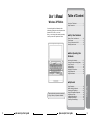 2
2
-
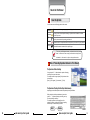 3
3
-
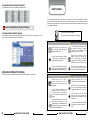 4
4
-
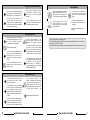 5
5
-
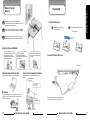 6
6
-
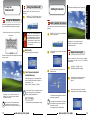 7
7
-
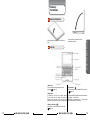 8
8
-
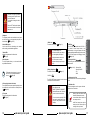 9
9
-
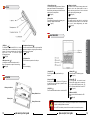 10
10
-
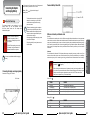 11
11
-
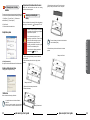 12
12
-
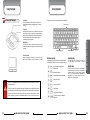 13
13
-
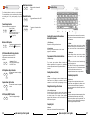 14
14
-
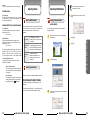 15
15
-
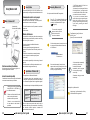 16
16
-
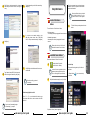 17
17
-
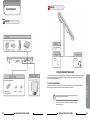 18
18
-
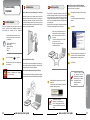 19
19
-
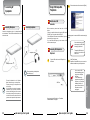 20
20
-
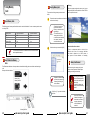 21
21
-
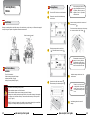 22
22
-
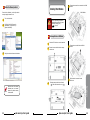 23
23
-
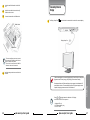 24
24
-
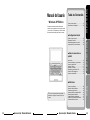 25
25
-
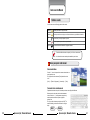 26
26
-
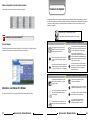 27
27
-
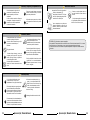 28
28
-
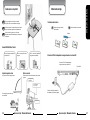 29
29
-
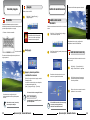 30
30
-
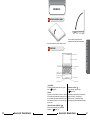 31
31
-
 32
32
-
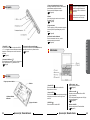 33
33
-
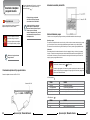 34
34
-
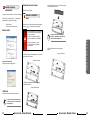 35
35
-
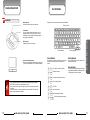 36
36
-
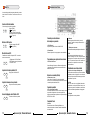 37
37
-
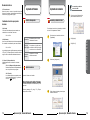 38
38
-
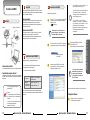 39
39
-
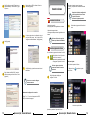 40
40
-
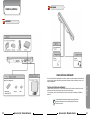 41
41
-
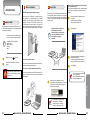 42
42
-
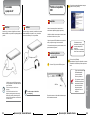 43
43
-
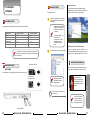 44
44
-
 45
45
-
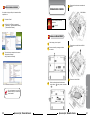 46
46
-
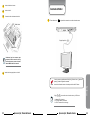 47
47
-
 48
48
Qbex Aero Style Manual de usuario
- Categoría
- Cuadernos
- Tipo
- Manual de usuario
en otros idiomas
- English: Qbex Aero Style User manual
Otros documentos
-
Packard Bell dot sc Manual de usuario
-
Advent RW3 SERIES Manual de usuario
-
Optima Centoris EF6C Manual de usuario
-
UNYKAch UK533001 Manual de usuario
-
Sony PCGA-UVC11A Instrucciones de operación
-
EUROCOM M660SRU Milano-X Manual de usuario
-
Gigabyte Aero 15 Manual de usuario
-
Gigabyte Aero 15W v8-BK4 Manual de usuario
-
EUROCOM M76TU Mamba Manual de usuario
-
EUROCOM M199 Manual de usuario